Справочник начинающего Хакинтошника
"Хакинтош для Чайников" так хотел назвать статью в начале, но политес взял верх...
О хакинтоше сейчас много информации, на ютубе, дзене, на разных технических и задротных сайтах.
Уважаемый читатель!
Предлагаю Вашему вниманию полученную из разных источников информацию и личный опыт. Давно хотел создать глоссарий, терминов, базовых понятий, инструкций, он должен облегчить жизнь начинающего Маковода. В свое время, мне этого очень не хватало. Информация устаревает быстро, многие термины носят узкоспециальный характер, в контексте хакинтоша и нуждается в нормальном объяснении. В тексте будет немного теории и видео инструкции на самые популярные вопросы. Используя оглавление, Вы с легкостью переместитесь к нужному ответу. Кроме того, в тексте статьи будут ссылки, на разные сайты, установочные образы, программы и статьи - просьба, если попадется "битая" ссылка, напишите в комментариях, я потом поправлю. Итак, поехали![/su_service] [/su_note] Тут, как и в других, по настоящему интересных и перспективных темах, много "воды" и "белого шума" и первый неудачный опыт установки МАК-ОС на PC в купе с невнятными видео инструкциями может оттолкнуть от темы "Хакнтош своими руками" навсегда.
Чем хакинтош отличается от макинтоша?
- Стоимость компьютера - разница в цене между Хакинтошем и Макинтошем, может отличаться в десятки раз! При прочих равных, компьютер с аналогичным железом от "яблочной" компании стоит 5-15 раз дороже.
- Качество сборки - надо отдать должное, Apple "держит паруса по курсу", всегда использует самое перспективное железо, не экономит на материалах. Их компьютеры, это как правило законченное техническое изделие с отличным дизайном и великолепным юзабилити.
- Эффективная оптимизация - Макинтош, это программно-аппаратный комплекс, в котором операционная система оптимизируется под железо. Плавная работа интерфейса, предсказуемое поведение компьютера, отличная производительность - это то, чего так сильно не хватает Windows любой версии.
- Правильно настроенный Хакинтош перенимает все плюсы от Мака, а открытая архитектура позволяет при этом, использовать более мощное железо - добиваясь восхитительных результатов.
Зачем ставить MAC-OS на PC (ноутбук или настольный компьютер)?
- Что бы перейти на качественно новый уровень отношений с компьютером. Надо признать, современный компьютер, это отличный инструмент для работы и отдыха, но если Вы работаете в среде MAC OS - это уже не просто инструмент, скорее это толковый помощник, зачастую, лучше Вас знающий, что Вам надо и предлагающий готовые, простые решения.
- Что бы забыть о антивирусах, скриптах и вымогателях из интернета. Не для кого не секрет, весь "вирусный триппер" создается для ОС Windows, на Маке и в Linux вирусы, скрипты и т.д. и т.п. - НЕ РАБОТАЮТ, совсем. Работая на своем Хакинтоше, можете быть уверены, Ваш компьютер не заразит и не зашифрует "Общую папку" в офисе, парализуя работу остальных сотрудников. У вас не вылезет баннер с требованием денег. Ну, Вы поняли...
- Что бы избавиться от дебильных вопросов - Вам часто приходится нажимать на лишние кнопки в программах, например, простое действие "сохранить файл" в Windows может сопровождаться 2-5 диалоговых окон, а если действия однотипные, это просто бесит... На Маке или Хакинтоше удобство работы в приоритете. Один раз, поняв логику работы на Макинтоше, вы уже не сможете работать на Windows, но это уже скорее отнсится к следующему пункту.
Чем отличается МАК ОС от Windows?
 Основных отличий MacOS от Windows не так много, но давайте по порядку:
Основных отличий MacOS от Windows не так много, но давайте по порядку:
- MAC OS прямой потомок UNIX. В свое время Стив Джобс доработал FreeBSD, это предполагает сочетание повышенной стабильности работы компьютера и высокую производительность, благодаря оптимальной работе операционной системы с ресурсами компьютера. Windows берет свое начало в MS-DOS, к которой в последствии прикрутили разные свистоперделки и продолжают это делать, по сей день.
- Файловая система - совсем другая, как правило то, что записано в одной операционной системе, не читается в другой, без дополнительных приложений. Исключение составляют флешки, т.е. USB накопители, записанные в понятной обоим ОС, FAT-32. Вас это не должно пугать, совсем, т.к. результаты работы, Вы будете сохранять в файлах, понятных обоим операционным системам, т.е., тут полная совместимость, почти...
- Производительность в графических приложениях - более быстрый алгоритм работы с данными с плавающей точкой, которые используются в графике. В связи с чем, Макинтош пользуется большой популярностью среди блогеров, дизайнеров, мультипликаторов и разработчиков медиа контента.
- Надо признать, для Windows написано очень много полезных программ, которых пока нет для Мака, но тут есть несколько кашерных решений, позволяющих забыть об этом и работать в чем привыкли, но об этом отдельно, чуть позже.
- Дизайн интерфейса Mac OS значительно отличается от Windows, как отличается крылатый Пегас, от циркового пони.
Какое железо можно использовать для сборки хакинтоша?
 В принципе для сборки Хакинтоша своими руками подойдет почти любое железо, которое устанавливается на компьютеры с Windows или Linux, Но!
Есть несколько базовых ограничений, о которых Вам необходимо знать.
В принципе для сборки Хакинтоша своими руками подойдет почти любое железо, которое устанавливается на компьютеры с Windows или Linux, Но!
Есть несколько базовых ограничений, о которых Вам необходимо знать.
Какой процессор нужен для Хакинтоша
 Вот, одно из главных ограничений - для работы, нужно собирать Хакинтош только на CPU INTEL, пока так, но все быстро меняется, подробнее читайте тут
Проверить подходит ли Ваш процессор для Хакинтоша можно по таблице:
[caption id="attachment_736" align="aligncenter" width="654"]
Вот, одно из главных ограничений - для работы, нужно собирать Хакинтош только на CPU INTEL, пока так, но все быстро меняется, подробнее читайте тут
Проверить подходит ли Ваш процессор для Хакинтоша можно по таблице:
[caption id="attachment_736" align="aligncenter" width="654"]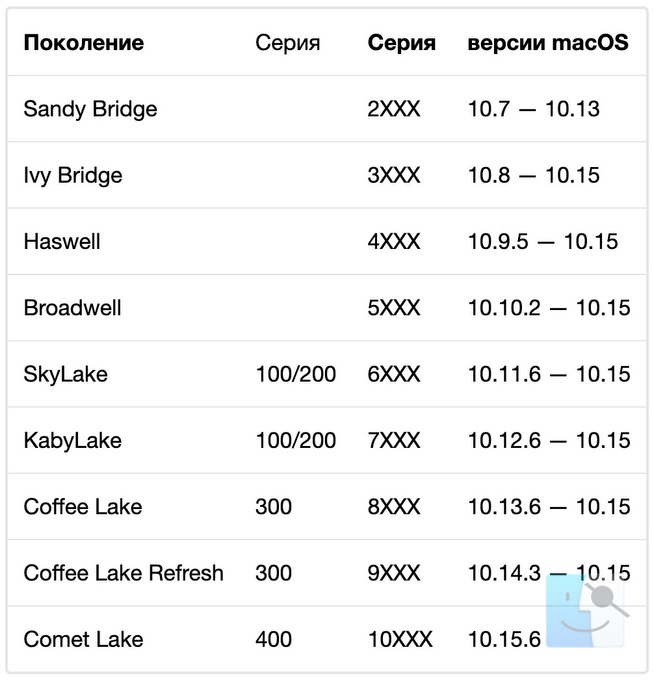 Процессоры для Хакинтош - таблица совместимости MAC-OS[/caption]
Если Вы только выбираете, какой процессор купить для хакинтоша, посмотрите таблицу производительности:
Процессоры для Хакинтош - таблица совместимости MAC-OS[/caption]
Если Вы только выбираете, какой процессор купить для хакинтоша, посмотрите таблицу производительности:
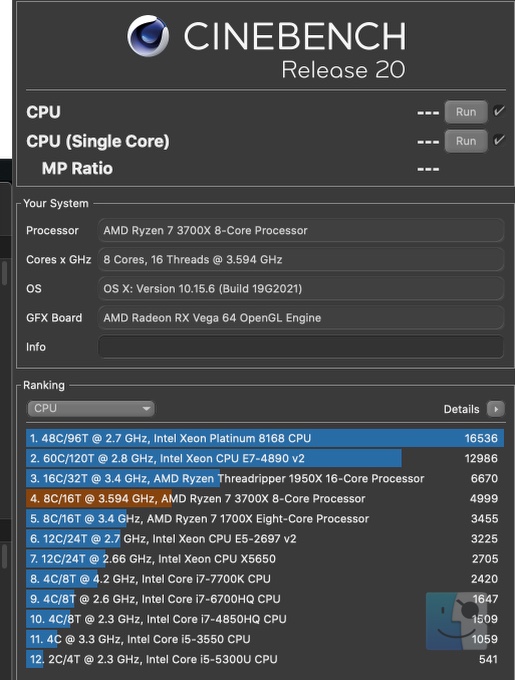 [su_youtube_advanced url="https://youtu.be/dkLmfvybHqU" width="640" height="480" controls="alt" rel="no" theme="light" title="Какой процессор выбрать для хакинтоша"]
[su_youtube_advanced url="https://youtu.be/dkLmfvybHqU" width="640" height="480" controls="alt" rel="no" theme="light" title="Какой процессор выбрать для хакинтоша"]
Сколько нужно оперативной памяти для Хакинтоша
Здесь все просто, минимально для Хакинтоша нужно 4 Gb, имеено столько памяти установлено в mac Mini. Но для нормальной работы лучше использовать 8 Gb оперативки. К слову сказать, оперативная память значительно упала в цене и экономить тут не стоит, посему, рекомендую для оптимальной работы Хакинтоша использовать 16 Gb или больше. [su_youtube_advanced url="https://youtu.be/Yy1OXqhr31c" width="640" height="480" controls="alt" rel="no" theme="light" title="Сколько нужно оперативной памяти для Catalina"]Какой диск выбрать для Хакинтоша
Варианта три: HDD, SSD или гибридный диск, т.е., Fusion Drive. HDD диск на хакинтош можно ставить практически любой, не оглядываясь на емкость диска и марку производителя. Конечно, классический жесткий диск это существенно медленнее чем SSD диск, но зато емкость и срок службы значительно больше. SSD диск на хакинтош теоретически поставить можно любой, емкостью не менее 60 Gb, но практически, лучше выбрать 100% совместимый с MAC OS, т.к., функция TRIM включается автоматически только на родных дисках. [caption id="attachment_784" align="aligncenter" width="680"]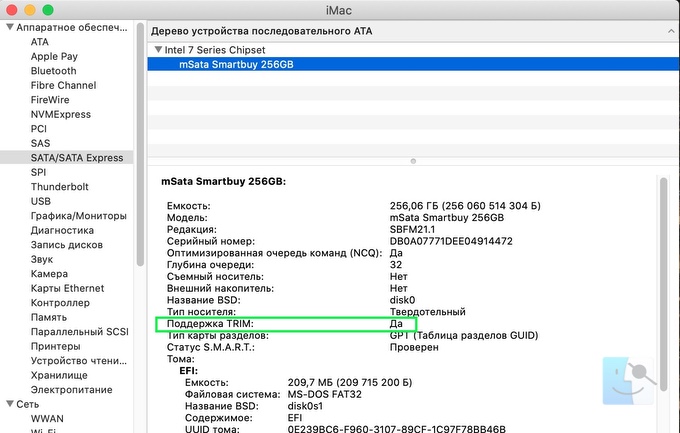 TRIM включается автоматически только на родных дисках[/caption]
И если на файловой системе HPFS без проблем можно включить TRIM на любом SSD диске, то на APFS включение TRIM на SSD диске с несовместимым контроллером значительно замедляет загрузку и работу Хакинтоша или Макинтоша.
Есть мнение, которое я поддерживаю - неродные SSD диски в формате APFS после включения trim быстро умитают. Проблема известная, суть ее в разных алгоритмах работы контроллера SSD диска.
Поэтому, постарайтесь подобрать SSD диск совместимый с APFS из коробки, например:
TRIM включается автоматически только на родных дисках[/caption]
И если на файловой системе HPFS без проблем можно включить TRIM на любом SSD диске, то на APFS включение TRIM на SSD диске с несовместимым контроллером значительно замедляет загрузку и работу Хакинтоша или Макинтоша.
Есть мнение, которое я поддерживаю - неродные SSD диски в формате APFS после включения trim быстро умитают. Проблема известная, суть ее в разных алгоритмах работы контроллера SSD диска.
Поэтому, постарайтесь подобрать SSD диск совместимый с APFS из коробки, например:
- Crucial MX300 серия
- Crucial MX500 серия
- Samsung PRO
- Samsung EVO
Fusion Drive - технология объединения HDD + SSD
 Fusion Drive представляет собой технологию объединения обычного жесткого диска (HDD) и твердотельного диска (SSD) в единый логический том (LVG — Logical Volume Group) с общим доступным пространством равным объёму двух объединённых дисков.
К примеру, если в компьютере установлен жесткий диск объёмом 1 ТБ и твердотельный накопитель объёмом 128 ГБ, то объёмом Fusion Drive будет равняться 1,128 ТБ (минус до 2-х ГБ под системные разделы EFI и Boot OS X).
[su_youtube_advanced url="https://youtu.be/j4huMLYFzF0" width="640" height="480" controls="alt" rel="no" theme="light" title="Тест скорости Fusion Drive против SSD"]
Операционная система Mac OS X определяет Fusion Drive как единый том и автоматически управляет его содержимым, поэтому часто используемые файлы, такие как приложения, документы, фотографии (и так далее), динамически перемещаются во флэш-память для ускорения доступа к ним, в то время как редко используемые файлы автоматически переносятся на более медленный жесткий диск.
[su_youtube_advanced url="https://youtu.be/lBjEYtVFrK0" width="640" height="480" controls="alt" rel="no" theme="light" title="Как объединить диски в fusion drive"]
Fusion Drive представляет собой технологию объединения обычного жесткого диска (HDD) и твердотельного диска (SSD) в единый логический том (LVG — Logical Volume Group) с общим доступным пространством равным объёму двух объединённых дисков.
К примеру, если в компьютере установлен жесткий диск объёмом 1 ТБ и твердотельный накопитель объёмом 128 ГБ, то объёмом Fusion Drive будет равняться 1,128 ТБ (минус до 2-х ГБ под системные разделы EFI и Boot OS X).
[su_youtube_advanced url="https://youtu.be/j4huMLYFzF0" width="640" height="480" controls="alt" rel="no" theme="light" title="Тест скорости Fusion Drive против SSD"]
Операционная система Mac OS X определяет Fusion Drive как единый том и автоматически управляет его содержимым, поэтому часто используемые файлы, такие как приложения, документы, фотографии (и так далее), динамически перемещаются во флэш-память для ускорения доступа к ним, в то время как редко используемые файлы автоматически переносятся на более медленный жесткий диск.
[su_youtube_advanced url="https://youtu.be/lBjEYtVFrK0" width="640" height="480" controls="alt" rel="no" theme="light" title="Как объединить диски в fusion drive"]
Какую материнскую плату выбрать для хакинтоша
Материнские платы подходят почти все, не факт что Вы сможете поставить на свою старенькую материнку, последнюю версию МАС OS, но подходящую сборку найти несложно. Предпочтение материнской плате с сокетом LGA 1155, 1366 или 2011. Но самый бодрый вариантна сегодня LGA 2011 и вот почему:- По сравнению с другими сокетами стоят чуть дороже, но возможностей существенно больше.
- Поддержка 4х канального режима памяти пров 2х канального на 1155, и 3х канального на 1366
- Поддержка дешевой ecc reg памяти даже на недорогих платах и планок памяти до 16гб, в отличии от 1155, т.к., на данной платформе не все платы дружат с серверной памятью даже при установке серверного процессора.
- Наличие в продаже материнских плат с полноценным NVME слотом для высокоскоростных ssd накопителей.
- НО! LGA 2011 - это серверная платформа, далеко не всё заработает сразу, "из коробки", придётся "поплясать с бубном" что бы все заработало как надо.
Выбор видеокарты для Хакинтоша
Прежде всего, видеокарту для хакинтоша нужно выбирать под конкретные потребности и версию MAC OS. При прочих, равных встроенная графика процессоров Intel отлично заводится и для офисных приложений и web-серфинга это даже избыточно, пример тому Mac-mini.AMD против Nvidia - извечная борьба брендов
 Определенно стоит взять видеокарту для Хакинтоша, это устраняет некоторые проблемы со встроенной графикой, такие как неправильная работа режима сна / бодрствования, при этом значительно повышая графическую производительность вашего компьютера.
AMD видеокарты намного проще настраивать и запускать с тех пор, как Sierra 10.12.6 вышла с встроенной поддержкой новейших графических карт RX.
Они поддерживаются в High Sierra, Mojave, Catalina и работают более надежно, чем карты Nvidia, из-за нативной поддержки. Если вы планируете пойти по пути AMD, я рекомендую придерживаться RX 560, 570, 580, поскольку с ними проще всего работать. Некоторые хакинтошники успешно используют с видеокарты AMD более высокого класса RX Vega. В старых версиях macOS карты AMD требуют редактирования кадрового буфера, что может быть непросто для новичка.
Nvidia Карты можно заставить работать с помощью веб-драйверов Nvidia , если у вас есть более старая карта, такая как GTX 6XX серии.
Для поддержки более новых видеокарт, такого как карты Nvidia на базе Pascal / Maxwell, вам обязательно понадобится драйвер Nvidia для графического ускорения, а с этим проблема...
Предпочтение, на данный момент видеокартам AMD, как более нативным, т.е., работающим "из коробки". Подробнее о выборе видеокарты для быстрого Хакинтоша читайте тут.
Определенно стоит взять видеокарту для Хакинтоша, это устраняет некоторые проблемы со встроенной графикой, такие как неправильная работа режима сна / бодрствования, при этом значительно повышая графическую производительность вашего компьютера.
AMD видеокарты намного проще настраивать и запускать с тех пор, как Sierra 10.12.6 вышла с встроенной поддержкой новейших графических карт RX.
Они поддерживаются в High Sierra, Mojave, Catalina и работают более надежно, чем карты Nvidia, из-за нативной поддержки. Если вы планируете пойти по пути AMD, я рекомендую придерживаться RX 560, 570, 580, поскольку с ними проще всего работать. Некоторые хакинтошники успешно используют с видеокарты AMD более высокого класса RX Vega. В старых версиях macOS карты AMD требуют редактирования кадрового буфера, что может быть непросто для новичка.
Nvidia Карты можно заставить работать с помощью веб-драйверов Nvidia , если у вас есть более старая карта, такая как GTX 6XX серии.
Для поддержки более новых видеокарт, такого как карты Nvidia на базе Pascal / Maxwell, вам обязательно понадобится драйвер Nvidia для графического ускорения, а с этим проблема...
Предпочтение, на данный момент видеокартам AMD, как более нативным, т.е., работающим "из коробки". Подробнее о выборе видеокарты для быстрого Хакинтоша читайте тут.
Лучшая видеокарта для обработки видео и графики по соотношению цена / качество
 Лучший графический процессор для FCPX в MacOs в порядке стоимости / производительности:
Лучший графический процессор для FCPX в MacOs в порядке стоимости / производительности:
- AMD Radeon VII (графический процессор Vega 2-го поколения)
- AMD Vega 64
- AMD Vega 56
- Карты AMD Radeon RX 580/590
- Sapphire рекомендованы Apple, но большинство сторонних OEM-карт будут работать до тех пор, пока вы используете MacOS Mojave 10.14.5 или новее, как только вы найдете что-то, проверьте эти формы для конкретной карты, чтобы убедиться.
- Radeon VII - фантастическая карта, и в основном это тот же графический процессор, что и в новом MacPro, однако их производство было довольно ограниченным, поэтому в наши дни почти невозможно найти такую карту ... Если вы сможете найти подержанную по доступной цене, это даст вам лучшую производительность FCPX прямо сейчас.
Выбор звуковой карты для Хакинтоша
Звуковые карты работающие "из коробки" не редкость на Хакинтоше, если конечно Вы вдумчиво подошли к выбору материнской платы или ноутбука. Ну а если, устанавливаете MAC OS на железо которое было и звука нет, Вам придется искать внешнюю USB звуковую карту, под свои потребности.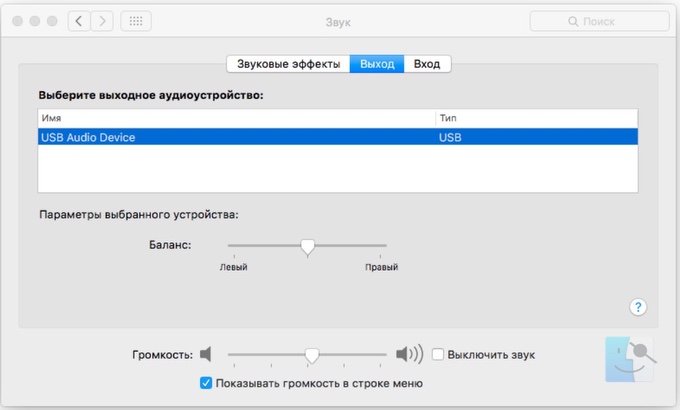 Учтите, брендовые внешние звуковые карты типа Creative Labs не дают значительных преференций владельцу, звук то цифровой.
[caption id="attachment_774" align="aligncenter" width="680"]
Учтите, брендовые внешние звуковые карты типа Creative Labs не дают значительных преференций владельцу, звук то цифровой.
[caption id="attachment_774" align="aligncenter" width="680"] no name usb внешняя звуковая карта[/caption]
На таком же, точно чипе, можно купить внешнюю звуковую карту "NONAME" за 300-500 рублей и хакинтош ее сразу увидит и запоет. Как пример, вполне подойдут внешние звуковые карты:
no name usb внешняя звуковая карта[/caption]
На таком же, точно чипе, можно купить внешнюю звуковую карту "NONAME" за 300-500 рублей и хакинтош ее сразу увидит и запоет. Как пример, вполне подойдут внешние звуковые карты:
- USB Dynamode 3D 5.1CH RTL
- USB Megag 3D Sound PD-552
Как завести звук на встроенной звуковой карте
Где скачать установочный диск для Хакинтоша
Как ни странно, поиск установочного диска для развертывания Хакинтоша может занять значительное время. Но, мы приготовили несколько ссылок, где можно скачать rdr образ с предустановленным clover - это наверное самый простой метод для установки MAC-OS на компьютер или ноутбук.- Если у Вас есть torrent клиент можете скачать тут: https://100uslug.com/hakintosh-obrazy-dlja-ustanovki-skachat-torrent-fajl/ там найдете подробную инструкцию, как записать образ на флешку и все необходимые программы.
- Если нет возможности скачать установочный диск Хакинтош с торрента, можете скачать с яндекс диска: https://mac-life.ru/hakintosh-mac-os-catalina-ustanovochnaya-fleshka-iso-obraz-i-instrukcziya/ Здесь так же, найдете подробную инструкцию, как записать образ на USB диск и все необходимые программы.
Драйверы для Хакинтоша или что такое KEXT
KEXT — транскрипция английского сокращения kext от «kernel extension», т.е. расширение ядра. В виде кекстов реализованы практически все драйверы для Mac OS. Стандартное оборудование подключаемое к Вашему Хакинтошу, например процессор или видеокарта уже взаимодействует с ядром, но вот если нужно подключить не типовое оборудование, тут и нужен kext, который можно подключить к системе двумя способами:- добавить в clover (/EFI/CLOVER/kext/Other) при загрузке драйвер будет прочитан и если все правильно, устройство подключится
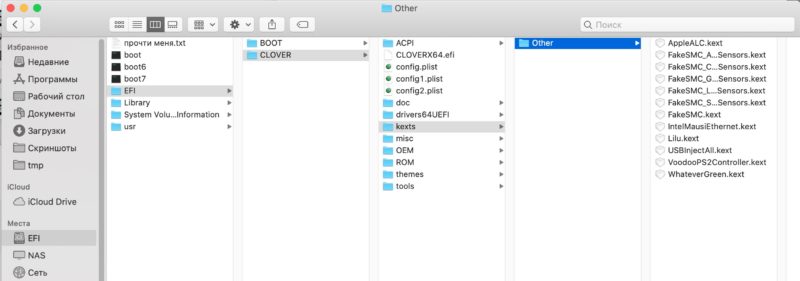
- скопировать новый kext в каталог /System/Library/Extensions/ , затем перестроить кеш и перезагрузить компьютер. Обычно для этого используются программы типа; Kext Utility которые могут добавить новый kext, проверить и исправить права файлов, а затем переиндексировать содержимое кеша, что необходимо для нормальной работы MAC OS.
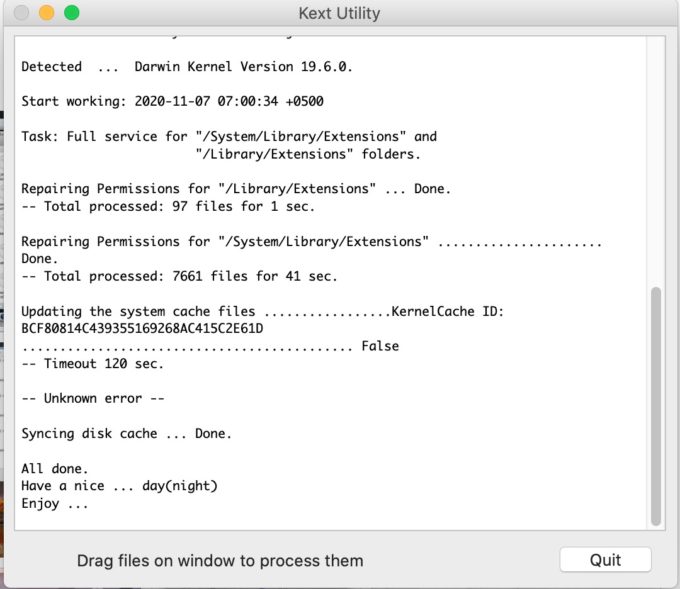
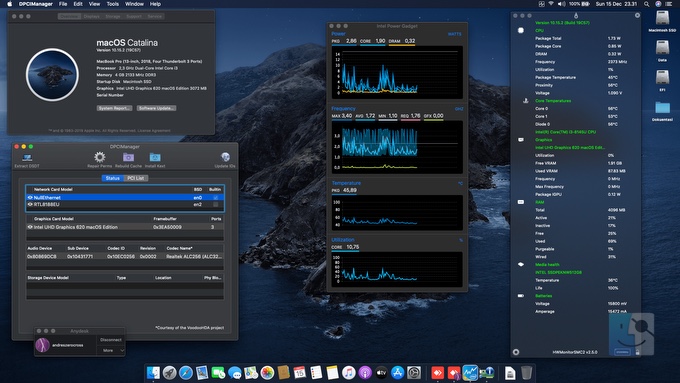
Комментарии
Отправить комментарий